Mã QR đã và đang ngày càng trở nên phổ biến, trở thành công cụ để kết nối truy cập nhanh vào website, mạng WiFi, chia sẻ thông tin, thanh toán điện tử, lưu trữ dữ liệu, vé điện tử và nhiều tác vụ khác. Cách dùng mã QR rất đơn giản: Chỉ cần quét bằng cảm biến hình ảnh có trên camera điện thoại, ứng dụng sẽ chuyển đoạn mã sang dạng nhị phân và hiển thị thông tin hoặc thực hiện hành vi đã được lập trình sẵn.
Có rất nhiều cách để bạn quét mã QR trên chiếc điện thoại Android của mình. Tuy nhiên đâu là cách nhanh nhất? Bài viết này sẽ hướng dẫn bạn cách quét mã QR đơn giản nhất trên điện thoại Samsung, cũng như các thiết bị chạy Android “thuần”.
Cách quét mã QR trên điện thoại Samsung Galaxy
Một số nhà sản xuất Android tích hợp sẵn tính năng phát hiện mã QR vào ứng dụng camera (máy ảnh) của thiết bị, Samsung là một trong số đó. Điều này giúp cho việc quét mã QR cũng đơn giản như chụp ảnh thông thường.
Trước tiên, hãy mở ứng dụng Camera (Máy ảnh) trên chiếc điện thoại Galaxy của bạn.
Nhấn vào “Photo” để đảm bảo bạn đang ở chế độ chụp ảnh.
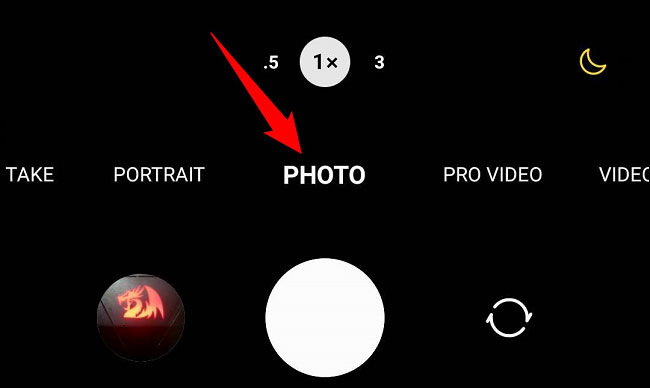
Bây giờ, bạn sẽ bật tính năng mã QR của ứng dụng Máy ảnh. Để làm điều đó, ở góc trên cùng bên trái của màn hình, hãy nhấn vào biểu tượng bánh răng.
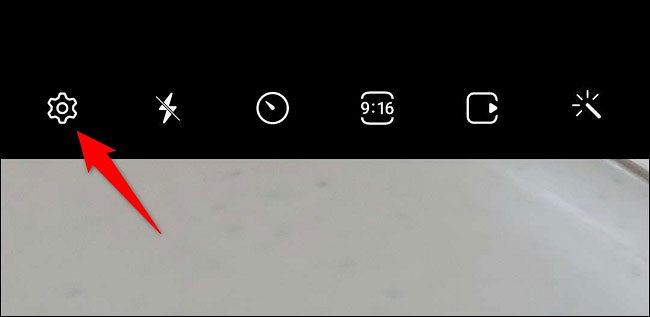
Trên màn hình “Cài đặt máy ảnh” (Camera Settings), bật tùy chọn “Quét mã QR” (Scan QR Codes). Sau đó, quay lại màn hình kính ngắm bằng cách nhấn vào biểu tượng mũi tên quay lại ở góc trên cùng bên trái.
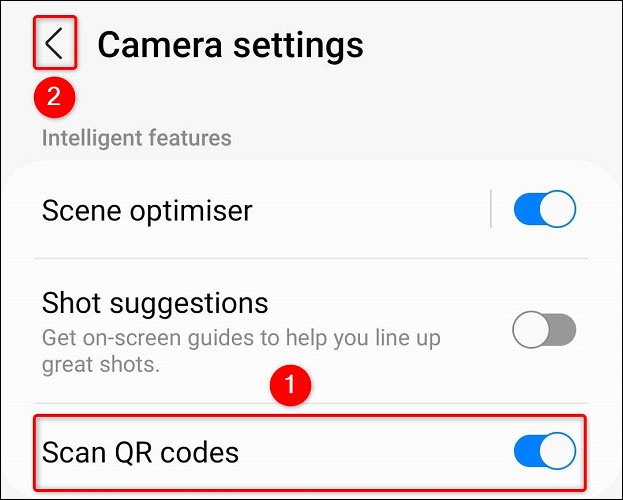
Bây giờ, bạn chỉ cần hướng camera vào mã QR và đợi nó được tự động nhận diện. Bạn có thể điều chỉnh khoảng cách camera để làm cho mã QR hiển thị rõ ràng. Nhấn vào “Show Options” (Tùy chọn hiển thị) khi cửa sổ pop-up mã QR xuất hiện.
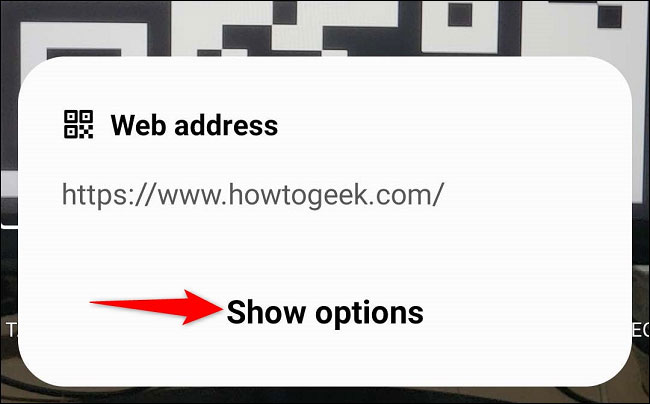
Bạn sẽ thấy những hành động mà mình có thể thực hiện đối với mã QR. Ví dụ: nếu mã QR trỏ đến một liên kết web (URL), bạn có thể “Open in Browser” (Mở trong trình duyệt) hoặc “Copy” (Sao chép).
Quét mã QR được lưu trong thư viện ảnh của thiết bị
Trong trường hợp bạn muốn quét mã QR được lưu trong thư viện ảnh trên điện thoại, hãy thực hiện các bước sau.
Trước tiên, kéo xuống hai lần từ đầu màn hình điện thoại của bạn. Trong menu Quick Settings hiện ra, nhấn vào ô “Scan QR Code” (Quét mã QR).
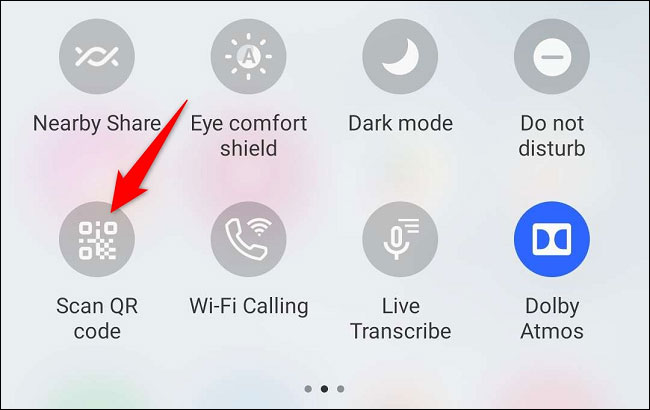
Nếu bạn không nhìn thấy ô này, hãy vuốt sang trái trên menu để xem thêm các tùy chọn bổ sung.
Trên trang “Find a QR Code” (Tìm mã QR), hãy nhấn vào biểu tượng thư viện.
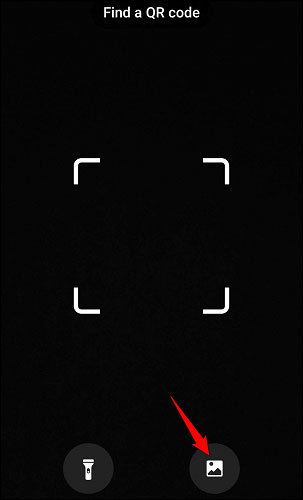
Chế độ xem thư viện trên điện thoại của bạn sẽ mở ra. Tại đây, hãy tìm và nhấn vào hình ảnh chứa mã QR bạn muốn quét.
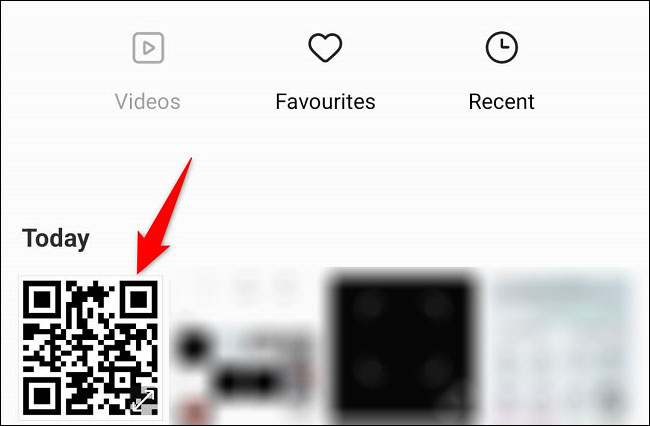
Hình ảnh sẽ xuất hiện trong tính năng quét mã QR. Nhấn vào “Done” (Xong) để bắt đầu quét.
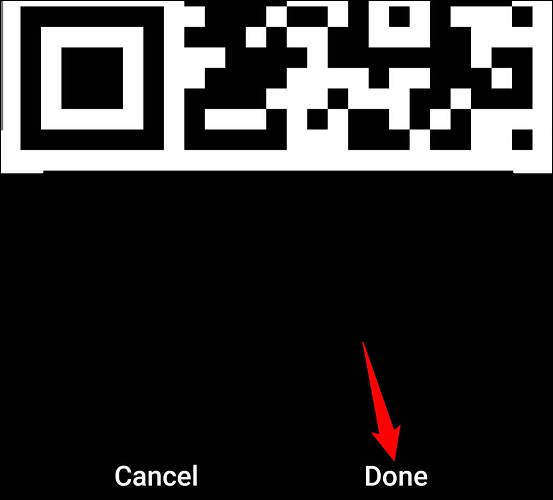
Bạn sẽ thấy nội dung tương ứng của mã QR trên màn hình của mình.
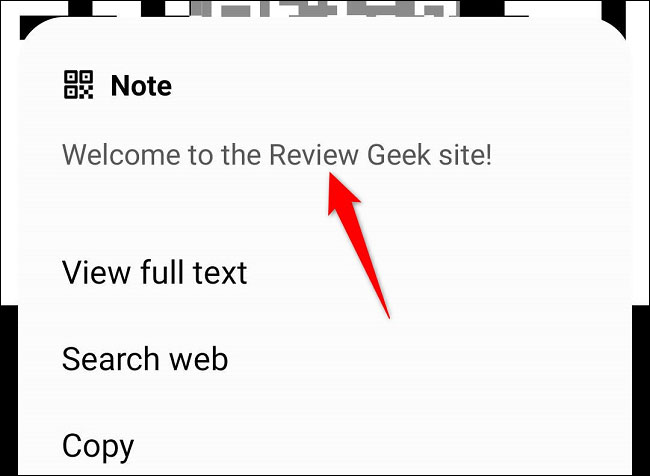
Cách quét mã QR trên Android nói chung
Nếu bạn không sử dụng điện thoại Galaxy, và ứng dụng máy ảnh trên thiết bị không bao gồm trình quét mã QR tích hợp, vẫn có một cách dễ dàng để thực hiện việc này nhanh chóng.
Cần lưu ý rằng do tính đa dạng của các bản tùy biến Android, sẽ có đôi chút khác biệt về tiêu đề các mục cài đặt tùy theo từng bản tùy biến. Tuy nhiên các thao tác thiết lập về cơ bản vẫn sẽ tương tự nhau. Dưới đây là cách để bạn quét mã QR nhanh chóng trên thiết bị chạy hệ điều hành Android gốc.
Đầu tiên, vuốt xuống một hoặc hai lần từ đầu màn hình để hiển thị toàn bộ bảng Cài đặt nhanh (Quick Settings). Nhấn vào biểu tượng bút chì để chỉnh sửa các ô.
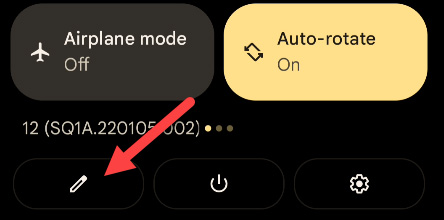
Cuộn xuống qua danh sách các ô và tìm “Scan QR Code” (Quét mã QR). Nhấn và giữ ô để kéo nó vào khu vực Cài đặt nhanh. Trên điện thoại Samsung, khu vực Cài đặt nhanh nằm phần dưới cùng màn hình, còn với các điện thoại khác là ở phần trên cùng.
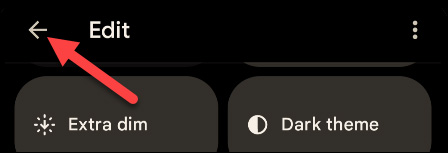
Bây giờ, hãy nhấn vào mũi tên quay lại hoặc “Done” (Xong) để lưu vị trí.
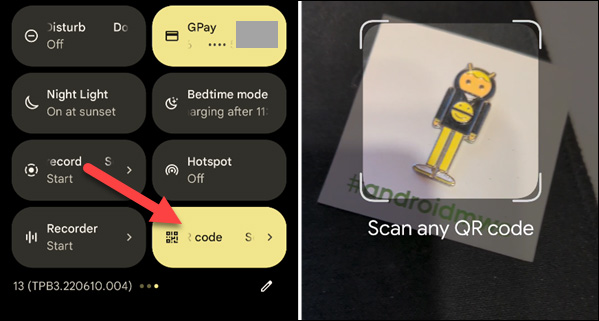
Giờ đây, bất cứ khi nào bạn cần quét mã QR, chỉ cần mở bảng Cài đặt nhanh và nhấn vào ô Scan QR Code. Máy quét sẽ ngay lập tức mở ra và bắt đầu tìm mã QR.
Hy vọng bài viết này hữu ích với bạn!
 Công nghệ
Công nghệ  AI
AI  Windows
Windows  iPhone
iPhone  Android
Android  Học IT
Học IT  Download
Download  Tiện ích
Tiện ích  Khoa học
Khoa học  Game
Game  Làng CN
Làng CN  Ứng dụng
Ứng dụng 





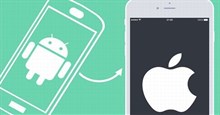












 Linux
Linux  Đồng hồ thông minh
Đồng hồ thông minh  macOS
macOS  Chụp ảnh - Quay phim
Chụp ảnh - Quay phim  Thủ thuật SEO
Thủ thuật SEO  Phần cứng
Phần cứng  Kiến thức cơ bản
Kiến thức cơ bản  Lập trình
Lập trình  Dịch vụ công trực tuyến
Dịch vụ công trực tuyến  Dịch vụ nhà mạng
Dịch vụ nhà mạng  Quiz công nghệ
Quiz công nghệ  Microsoft Word 2016
Microsoft Word 2016  Microsoft Word 2013
Microsoft Word 2013  Microsoft Word 2007
Microsoft Word 2007  Microsoft Excel 2019
Microsoft Excel 2019  Microsoft Excel 2016
Microsoft Excel 2016  Microsoft PowerPoint 2019
Microsoft PowerPoint 2019  Google Sheets
Google Sheets  Học Photoshop
Học Photoshop  Lập trình Scratch
Lập trình Scratch  Bootstrap
Bootstrap  Năng suất
Năng suất  Game - Trò chơi
Game - Trò chơi  Hệ thống
Hệ thống  Thiết kế & Đồ họa
Thiết kế & Đồ họa  Internet
Internet  Bảo mật, Antivirus
Bảo mật, Antivirus  Doanh nghiệp
Doanh nghiệp  Ảnh & Video
Ảnh & Video  Giải trí & Âm nhạc
Giải trí & Âm nhạc  Mạng xã hội
Mạng xã hội  Lập trình
Lập trình  Giáo dục - Học tập
Giáo dục - Học tập  Lối sống
Lối sống  Tài chính & Mua sắm
Tài chính & Mua sắm  AI Trí tuệ nhân tạo
AI Trí tuệ nhân tạo  ChatGPT
ChatGPT  Gemini
Gemini  Điện máy
Điện máy  Tivi
Tivi  Tủ lạnh
Tủ lạnh  Điều hòa
Điều hòa  Máy giặt
Máy giặt  Cuộc sống
Cuộc sống  TOP
TOP  Kỹ năng
Kỹ năng  Món ngon mỗi ngày
Món ngon mỗi ngày  Nuôi dạy con
Nuôi dạy con  Mẹo vặt
Mẹo vặt  Phim ảnh, Truyện
Phim ảnh, Truyện  Làm đẹp
Làm đẹp  DIY - Handmade
DIY - Handmade  Du lịch
Du lịch  Quà tặng
Quà tặng  Giải trí
Giải trí  Là gì?
Là gì?  Nhà đẹp
Nhà đẹp  Giáng sinh - Noel
Giáng sinh - Noel  Hướng dẫn
Hướng dẫn  Ô tô, Xe máy
Ô tô, Xe máy  Tấn công mạng
Tấn công mạng  Chuyện công nghệ
Chuyện công nghệ  Công nghệ mới
Công nghệ mới  Trí tuệ Thiên tài
Trí tuệ Thiên tài